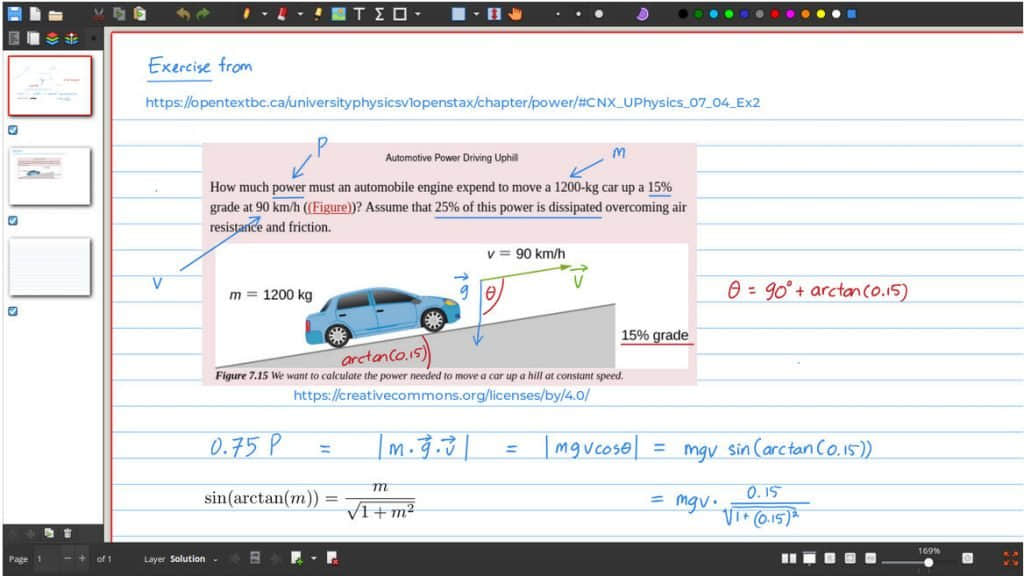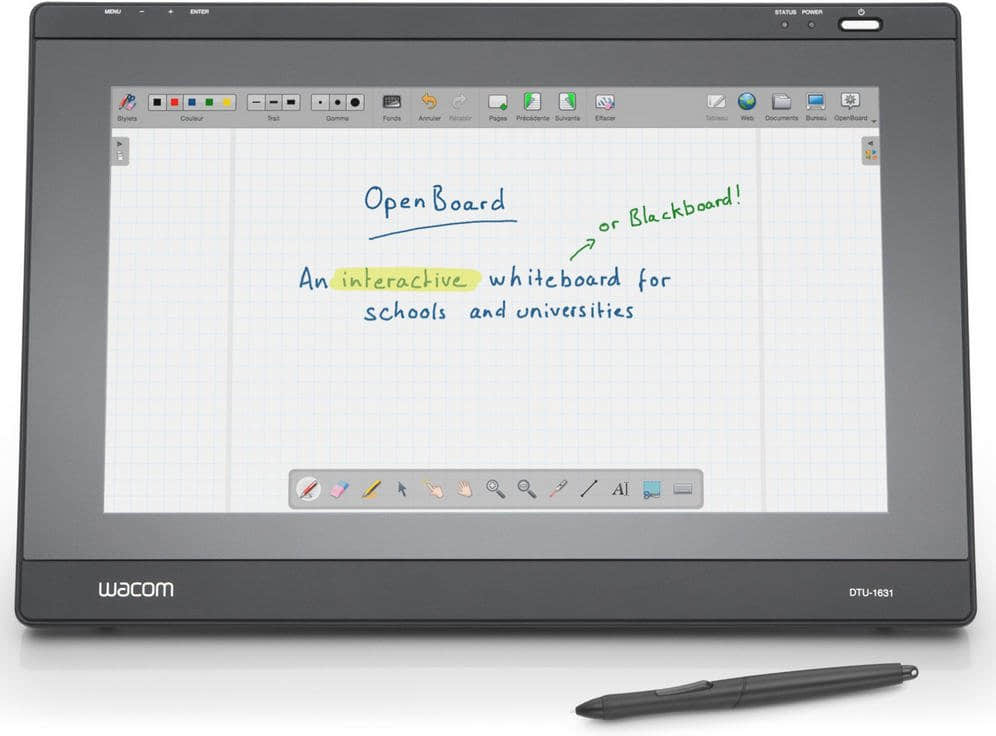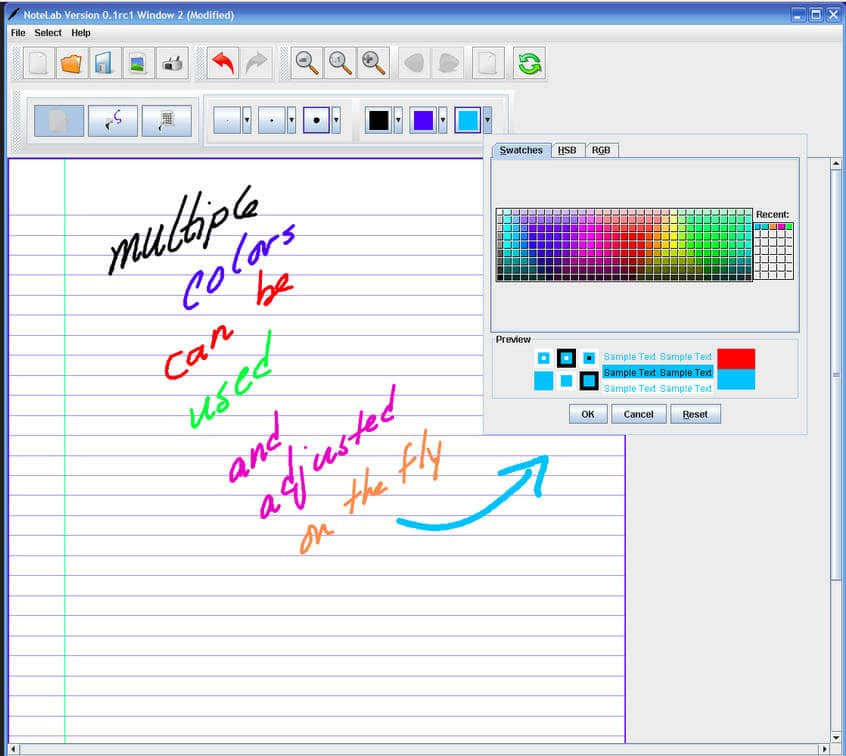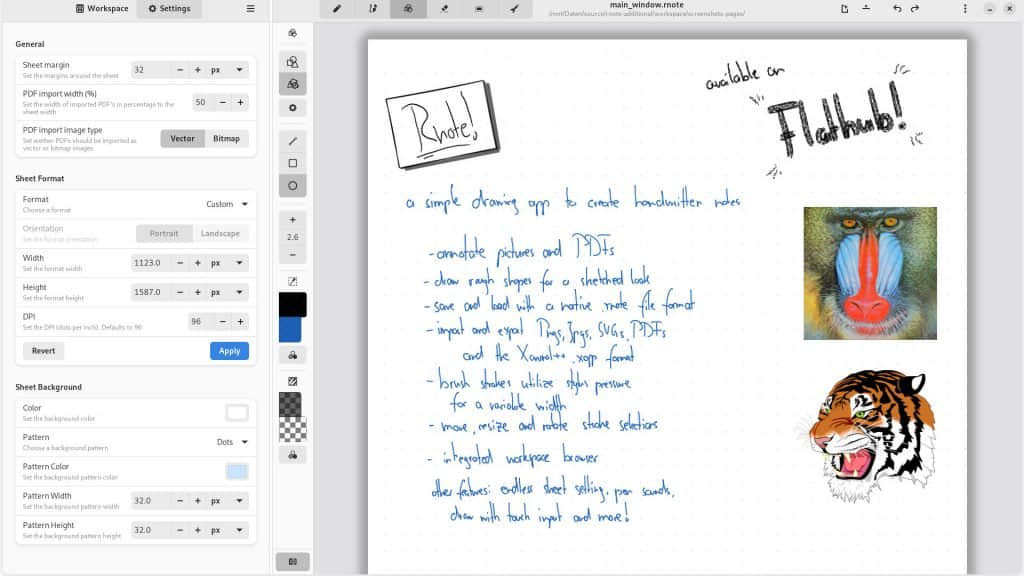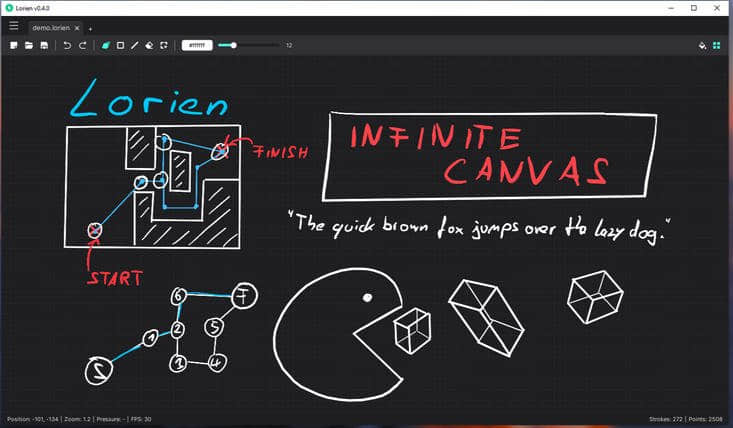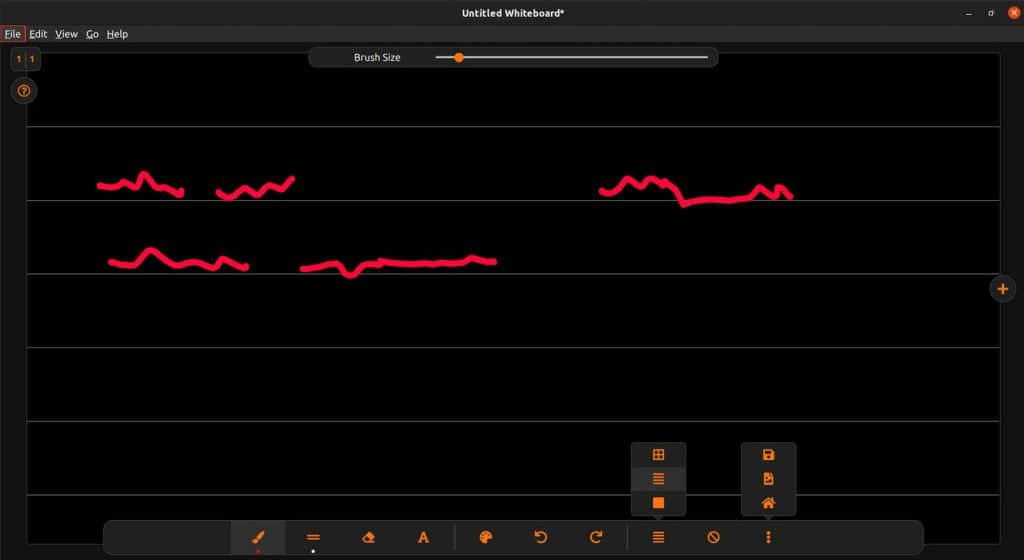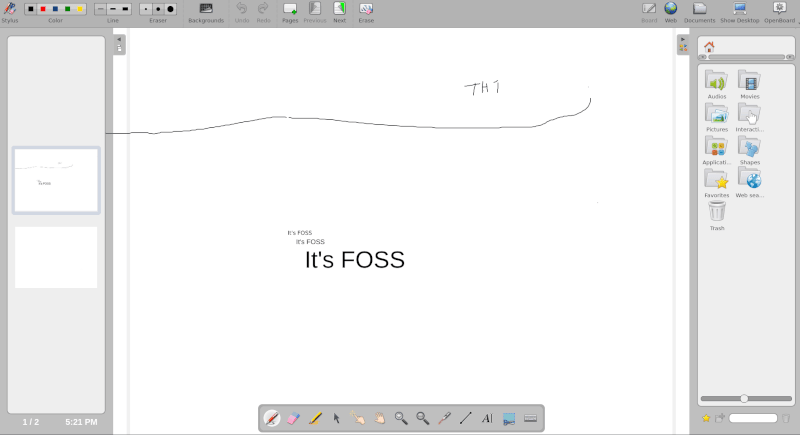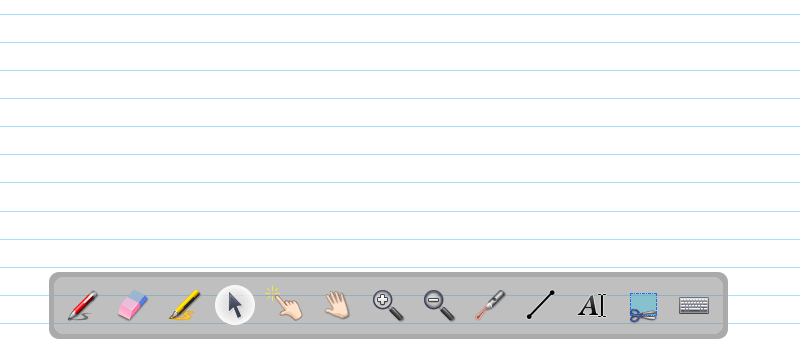Linux 上的最佳白板应用程序
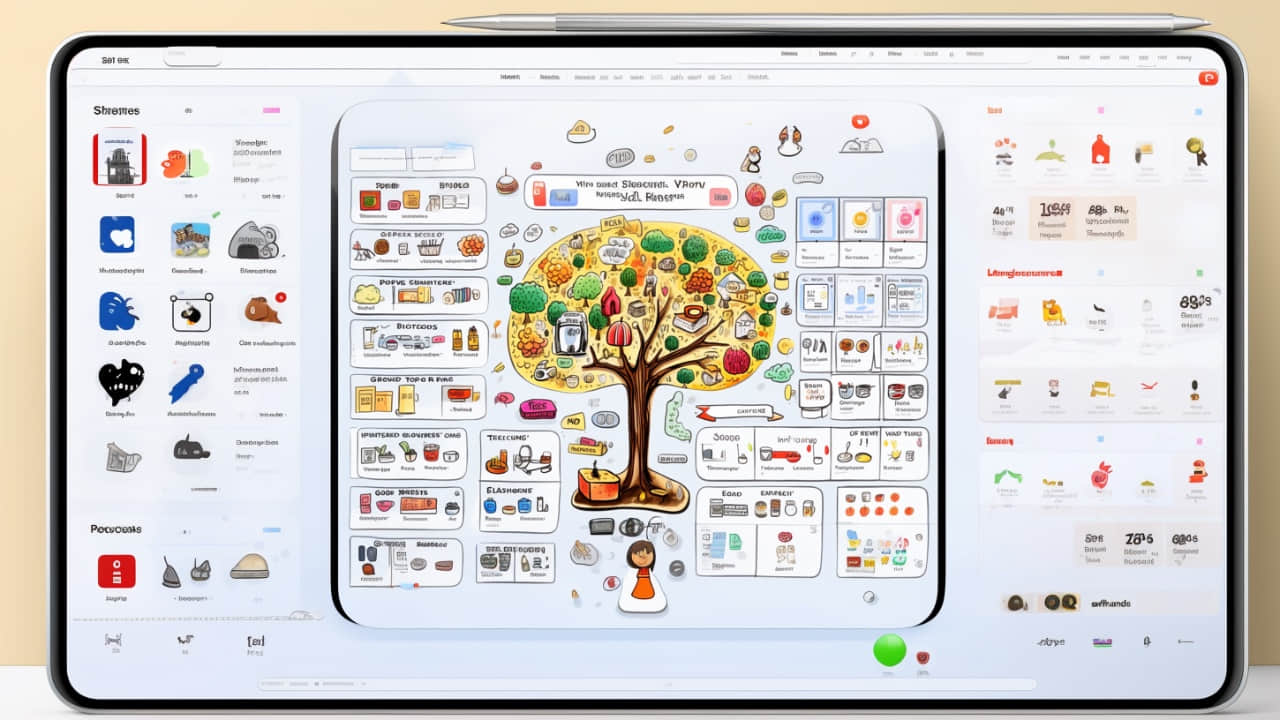
我们将介绍几款可在 Linux 系统中使用的白板应用程序。我相信,这些信息对你将大有帮助。请继续阅读!
一般而言,数字白板是一种大型互动显示面板的工具。比如:平板、大屏手机、触控笔记本和表面显示设备等,就是一些常见的白板设备类型。
假设教师使用了白板,你就可以使用触控笔、手写笔、手指甚至鼠标在设备屏幕上进行绘画、书写或操作元素。这意味着,你可以在白板上进行拖动、点击、删除和绘画,就如同用笔在纸上一样。
但是,要做到这一切,就需要一款软件来支持这些功能,即实现触控和显示之间的精细协调。
现在的市面上,有很多商业应用都能完成这项工作。然而,在这篇文章中,我们将会重点介绍一些自由且开源的、并且可在 Linux 系统中运行的白板应用程序。
Linux 系统白板应用程序佳选
1、Xournal++
在我们的推荐名单上,第一个就是 Xournal++。我认为,这是此列表中最好的应用程序。它十分稳定,而且已经存在了一段时间。
Xournal++ 允许你进行书写、绘画,以及其他常见的在纸上进行的各种事情。它支持手写、自定义荧光笔、橡皮擦等工具。此外,它还有其他诸多功能,例如:支持图层,支持添加外部图像,支持添加音频,具有多页特性等。
该应用程序兼容几乎所有的压敏输入设备,例如 Wacom、Huion 和 XP-Pen。我曾在触摸板笔记本上进行过测试,经过少量设置修改后,它就可以正常工作了。因此,你可以开始使用任何你手头上的触控设备。
Xournal++ 是使用 C++ 和 GTK3 进行编写的。
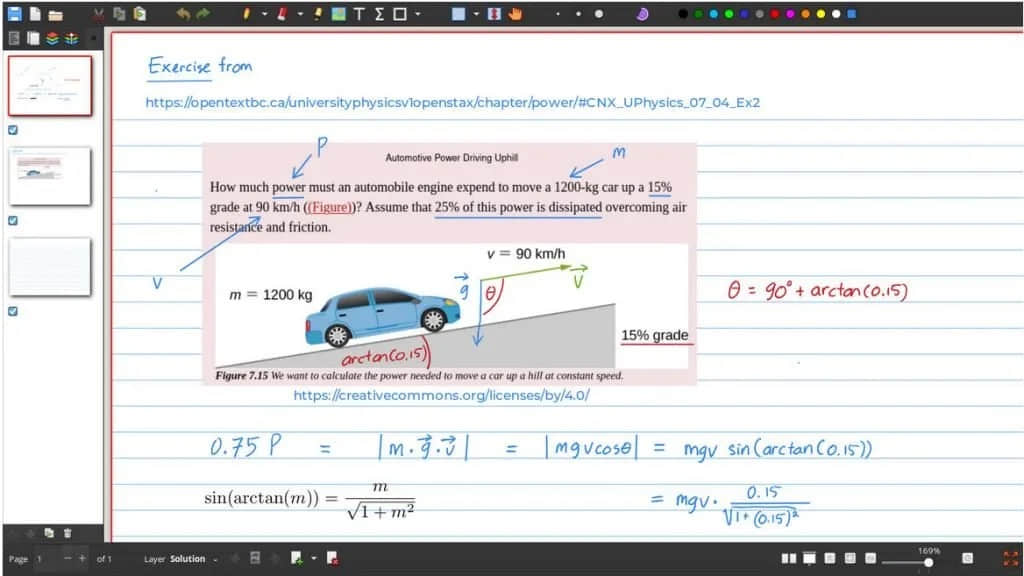
对于 Linux 系统,你可以按下述步骤进行安装。此程序是完全免费的,且适用于 Linux、macOS 和 Windows 系统。如果你想在移动设备上尝试,也提供了 BETA 版本。
安装步骤:
该应用程序可以通过 AppImage、Snap、Flatpak 和 deb 包进行安装。同时,也可以通过 PPA 的方式,安装至基于 Ubuntu/Debian 的系统。
特别的是,还为 Fedora、SUSE 和 Arch 提供了专用的安装包。你只需要点击下方的链接,就可以按你所需的格式,下载相应的执行程序。
下载 Xournal++
更多信息:
2、OpenBoard
我们接下来想要重点介绍的是 OpenBoard。这是一个简洁易用的白板绘画应用,它不会通过过多的选项干扰你的使用体验。
该软件非常适合初学者以及在线课程的初级学生来使用进行笔记。
OpenBoard 内置了丰富的功能,包括颜色、画刷、文本、简单的绘图形状,页面支持等等。此应用基于 Qt 技术构建。
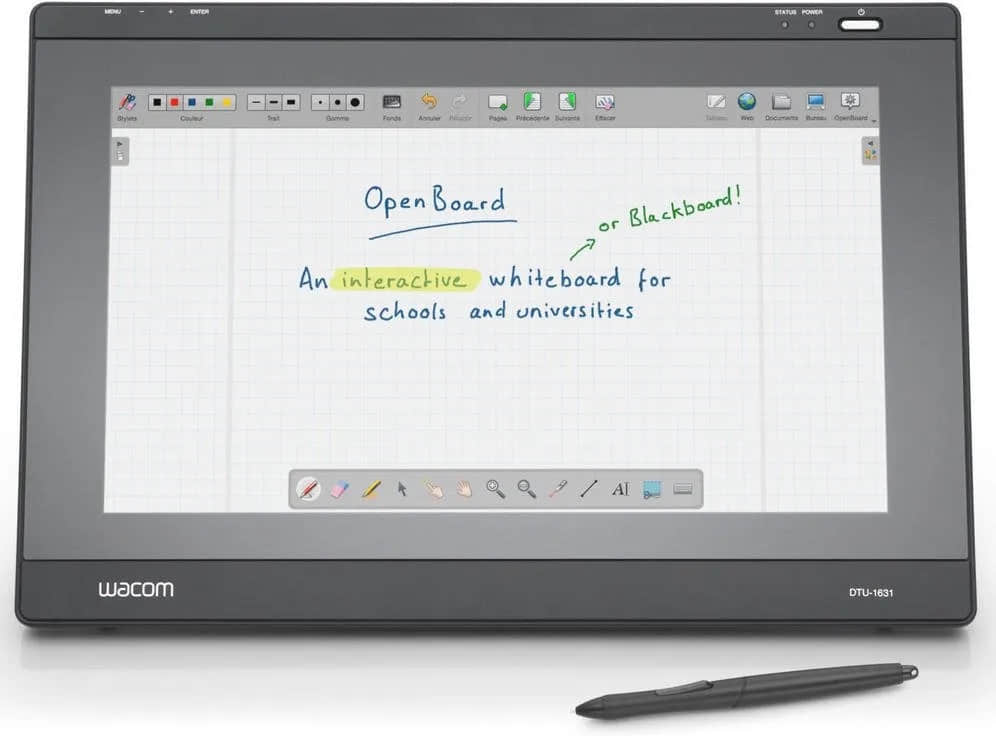
安装步骤:
此应用仅为 Ubuntu 提供独立的 deb 包。你可以通过以下链接下载。
下载 OpenBoard
更多信息:
3、Scrivano
Scrivano 是一款新推出的基于 Qt 技术的白板应用。其设计理念强调易用性,能在记笔记和其他绘画活动中提供高效的功能表现。
它提供了一些独特的功能,如吸附到网格、创建自定义贴纸、填充笔触、激光选项等等。
此外,你还可以在此工具中导入 PDF 文件,并利用各种功能对其进行批注。
以下是一些值得关注的功能。
你可以在我们关于 该应用官方评述 中了解更多关于 Scrivano 的信息。
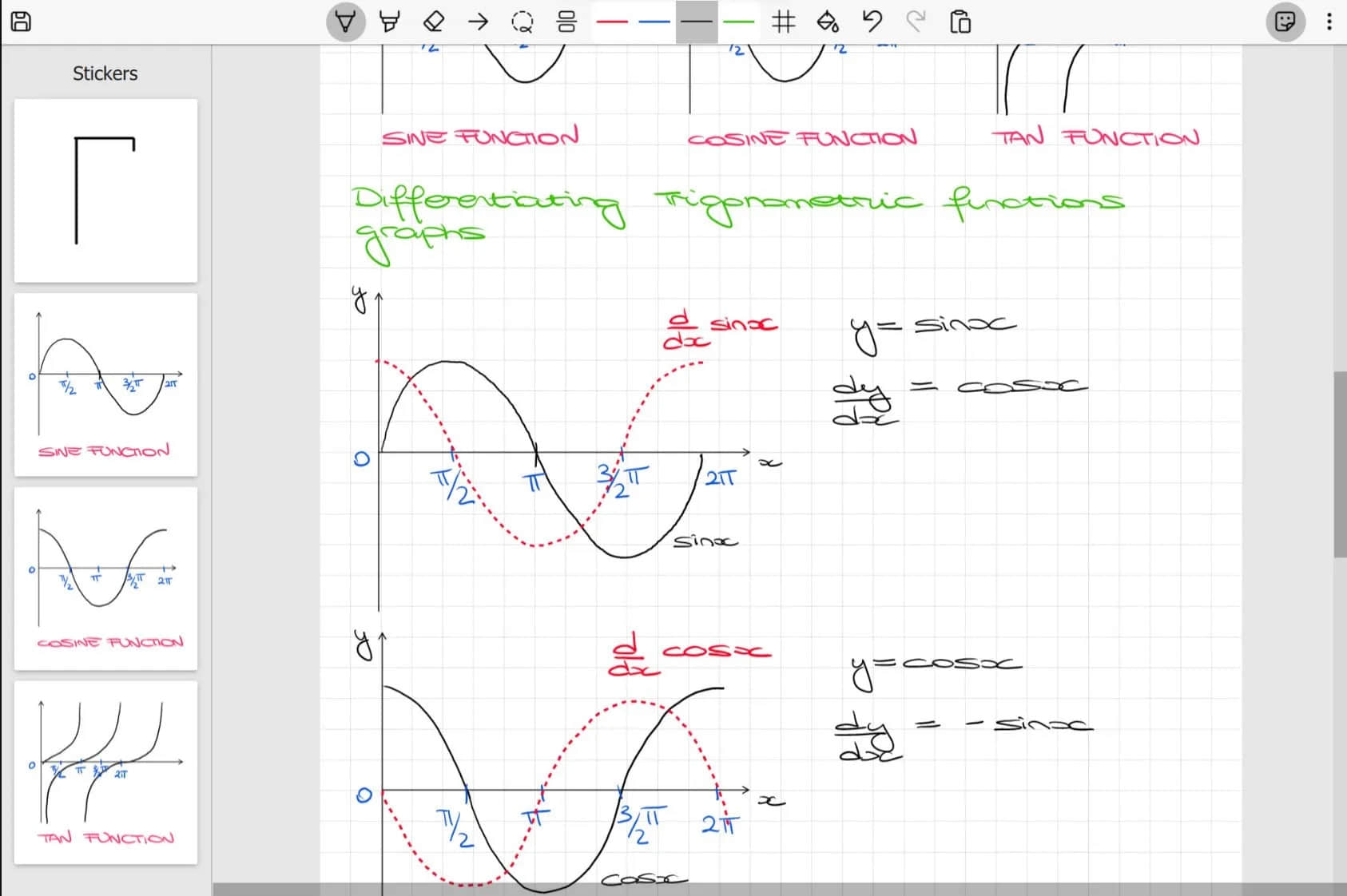
你可以 对你的系统进行 Flatpak 配置以使用 Flathub,然后点击下面的按钮,通过 Flathub 进行安装。
下载并安装 Scrivano
更多信息:
4、Notelab
NoteLab 是一款具有十年历史的老牌白板应用。它是一个自由开源的应用,内含丰富的功能集,因此你可以理解这款应用的稳定性和广受欢迎的程度。
以下是其中的部分特性:
- 此应用支持所有常用的图片格式作为导出选项,例如 SVG、PNG、JPG、BMP 等。
- 提供了可配置的笔和纸的自定义选项
- 内建的内存管理器,用于指定 NoteLab 所使用的内存量。
- 不同格式的纸张可供选择,如宽格式、大学格式和图形纸。
- 含所有标准绘图工具。
- 对任何笔记部分都可以进行调整大小、移动、删除、改变颜色等多种操作。
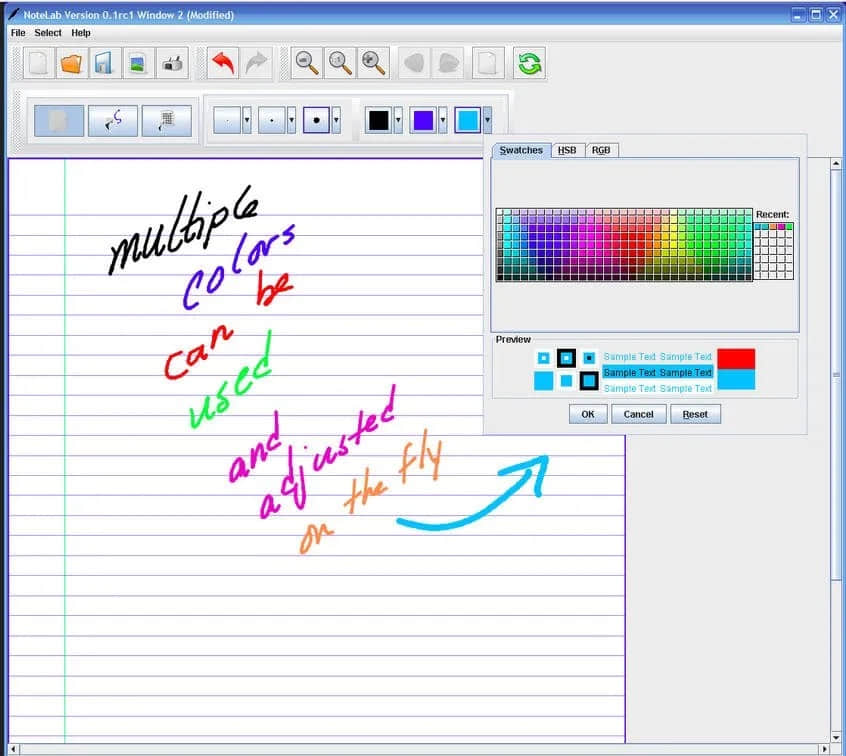
然而,这是一个由 Java 编写并以 .jar 文件形式发布的应用,所以你需要 Java 运行环境来运行它。你可以参考我们的指南在 Linux 系统中安装 Java 或 JRE。
如何安装:
NoteLab 提供了独立的可执行 .jar 文件,可以通过下方链接从 SourceForge 下载。请记住,要运行此应用,你需要 JRE。
下载 NoteLab
更多信息:
5、Rnote
我们此次要介绍的第五款应用叫做 Rnote。Rnote 是一款在触屏设备上进行手写笔记的绝佳应用程序。这款应用基于矢量图像技术,不仅便于进行绘图和注释图片,还方便对 PDF 文件进行标注。它支持本地的 .rnote 文件格式,并提供了 png、jpeg、SVG 和 PDF 的导入/导出选项。
Rnote 最酷的一项特性是它支持 Xournal++ 的文件格式(即本列表的首款应用程序),这使它成为必备的工具。
Rnote 使用 GTK4 和 Rust 进行开发,非常适合在 GNOME 桌面以及各类 Linux 系统上运行。
需要注意的是,该应用程序目前仍在开发中。
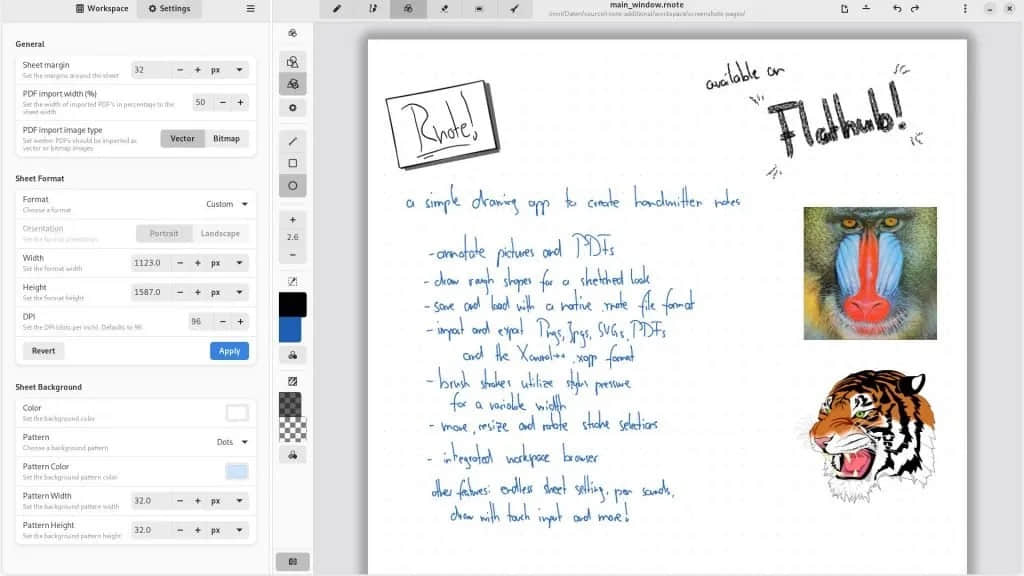
如何安装:
此应用以 Flatpak 包的形式提供。你可以使用 此指南 为你的 Linux 系统安装 Flatpak,然后点击下方的按钮进行安装。
安装 Rnote
更多信息:
6、Lorien
Lorien 是一个能让你利用多种工具创造个性化笔记的理想数字笔记本软件。Lorien 是一个基于 Godot 游戏引擎的跨平台、自由开源的“无限画布绘图/笔记”应用。这款应用十分适合于快速记取头脑风暴会议中的笔记。
其工具箱相当标准,拥有自由手绘刷、橡皮擦、直线工具和选择工具等。你可以移动或删除你的笔划部分——这些在运行时会被视为点的集合进行渲染。
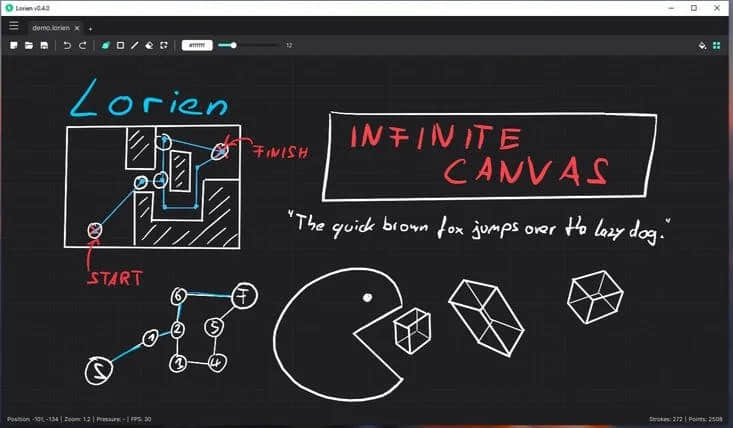
如何安装:
使用 Lorien 不需要安装。你可以从下面的链接下载一个自我包含的可执行文件(下载 tar 文件)。下载后,解压文件并双击即可运行。
下载 Lorien
更多信息:
7、Rainbow Board
Rainbow Board 是一款基于 Electron 和 React 的自由开源白板应用。通常,由于性能和臃肿的问题,人们并不喜欢 Electron 应用。但考虑到我们正在列出这个分类的应用,我认为值得一提。
它提供了一个标准的画布,支持触控和手写输入。工具箱包括刷子大小、颜色、填充颜色、字体以及撤销和重做操作。你可以将你的绘制结果导出为 PNG 或 SVG 文件。
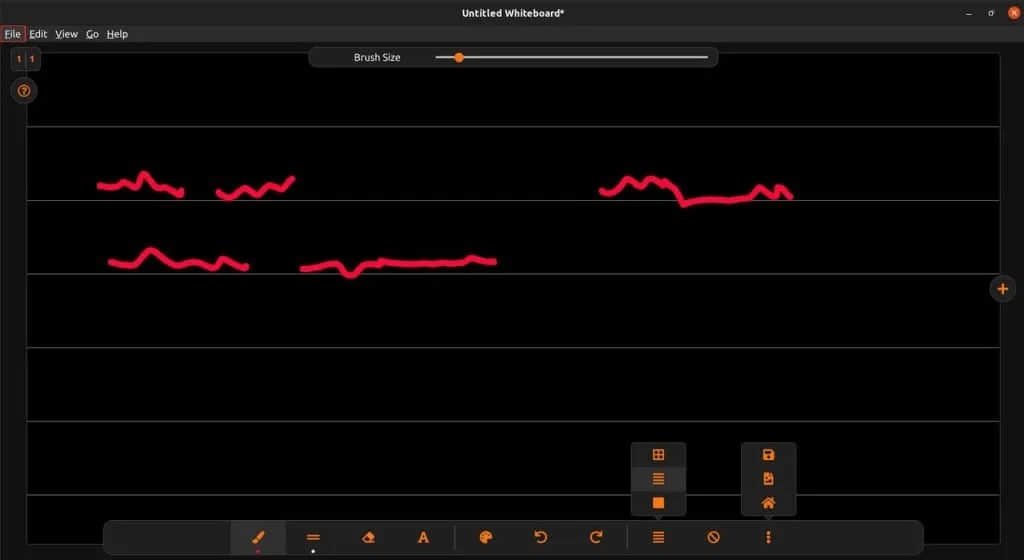
如何安装:
此应用可以作为 Snap、Flatpak 或独立的 deb 安装程序下载。你可以从下面的链接中得到它们。
下载 Rainbow Board
更多信息:
特别推荐
在这里,我想额外提到的两款绘图应用分别是 Vectr 和 Excalidraw。这两款应用都是基于网络的白板绘图应用。它们被单独归类是因为它们并非传统意义上的桌面应用。
因此,如果你不愿安装其他应用,或者你使用的学校或工作系统中无法进行安装,你可以选择在浏览器中使用这些网络应用。下面是它们的网址。
Vectr
Ecxalidraw
结束语
以上是一些适用于 Linux 及其他操作系统的现代白板 绘图 应用。由于大流行病和居家工作环境的影响,你们许多人可能在使用笔和纸进行在线课程或会议的笔记记录。我相信这些软件会在你的学习和工作中提供帮助。
试一试这些软件,你肯定能找到最适合你的。对此清单如有任何评论或反馈,请在下方的留言区域告诉我。
干杯。
(题图:MJ/373801b1-50f2-4078-8961-fcea78623f2f)
via: https://www.debugpoint.com/top-whiteboard-applications-linux/